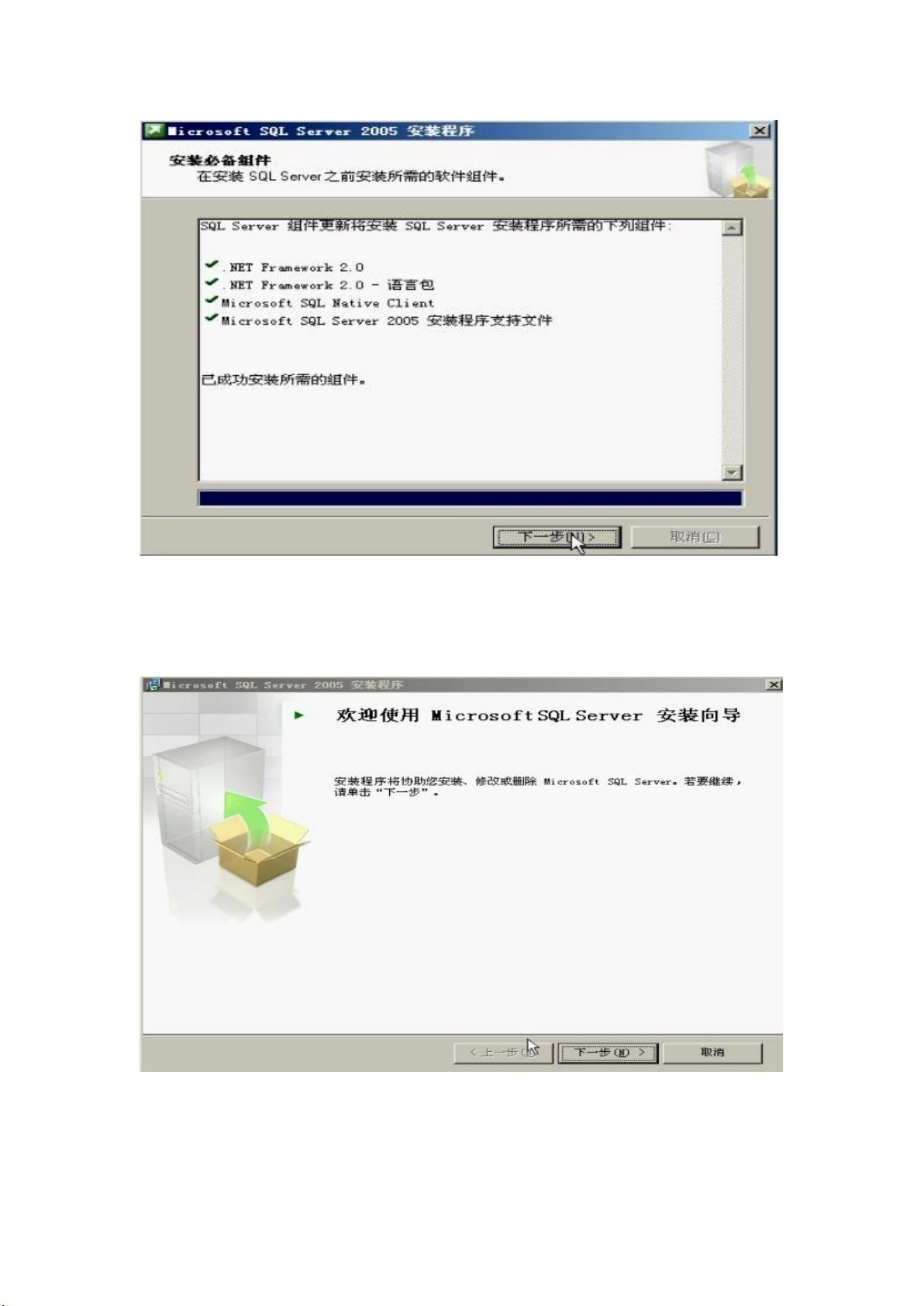SQL Server 2005 安装步骤与常见问题解析
需积分: 10 155 浏览量
更新于2024-09-17
收藏 924KB DOC 举报
"SQL Server 2005安装详细步骤及常见问题解决"
在安装SQL Server 2005时,首先要确保你的操作系统是兼容的,如Win7或Windows XP。安装过程主要包括以下步骤:
1. **选择操作系统类型**:在安装向导中,选择你的操作系统是基于x86的,这适用于32位版本的Windows。
2. **选择安装组件**:在组件选择页面,你可以选择要安装的服务器组件、工具、联机丛书和示例。通常,至少需要安装SQL Server Database Services(数据库引擎)和工作站组件,以便进行数据库管理和开发。
3. **指定安装路径**:建议将安装路径设置在系统文件存放盘以外的其他磁盘,以避免占用系统盘空间。
4. **实例设置**:默认情况下,你可以选择安装默认实例,这意味着SQL Server将使用服务名MSSQLSERVER。也可以选择命名实例,以创建多个独立的SQL Server实例。
5. **身份验证模式**:在安全性设置中,选择混合模式,这样既可以使用Windows身份验证,也可以使用SQL Server身份验证。设置一个强密码以增强安全性。
6. **服务账户**:在服务配置中,可以选择使用内置系统账户,如Local System,这样可以简化配置。
7. **完成安装**:按照向导的指示,逐步点击下一步,直到安装完成。
安装完成后,你可能会遇到一些问题,例如无法连接到数据库。以下是可能的原因及解决方案:
1. **数据库引擎未启动**:检查SQL Server服务是否已经启动。可以通过“服务”的控制台应用程序或者SQL Server Configuration Manager来启动服务,并确保其启动类型设为自动。
2. **远程连接限制**:默认情况下,SQL Server 2005仅允许本地连接。要启用远程连接,需在SQL Server Management Studio中修改服务器属性,允许TCP/IP协议,并在SQL Server Configuration Manager中开启该协议。
3. **VIA协议问题**:如果启用VIA协议导致问题,应禁用它。这通常出现在SQL Server配置管理器的SQL Server 2005网络配置中。
解决这些问题后,你应该能够成功连接并使用SQL Server 2005。记得定期更新安全补丁和维护数据库以保持系统的稳定性和安全性。
106 浏览量
2010-10-16 上传
2013-07-08 上传
2012-03-25 上传
2023-09-13 上传
2012-02-20 上传
shipengju
- 粉丝: 0
- 资源: 12
最新资源
- torch_cluster-1.5.6-cp36-cp36m-linux_x86_64whl.zip
- D-无人机:拉无人机。 使用计算机视觉在喷漆墙上画画以实现精确导航
- myloader
- Metro_Jiu-Jitsu-crx插件
- 导航条,鼠标悬停滑动下拉二级导航菜单
- 中国企业文化理念:提炼与实施的流程及方法(第一天课程大纲)
- 使用videojs/aliplayer 实现rtmp流的直播播放
- irt_parameter_estimation:基于项目响应理论(IRT)的物流项目特征曲线(ICC)的参数估计例程
- visualvm_21.rar
- torch_sparse-0.6.4-cp38-cp38-linux_x86_64whl.zip
- redratel:数字代理
- JumpStart!-开源
- api-2
- Adoptrs-crx插件
- redis windows x64安装包msi格式的
- XX轧钢企业文化诊断报告